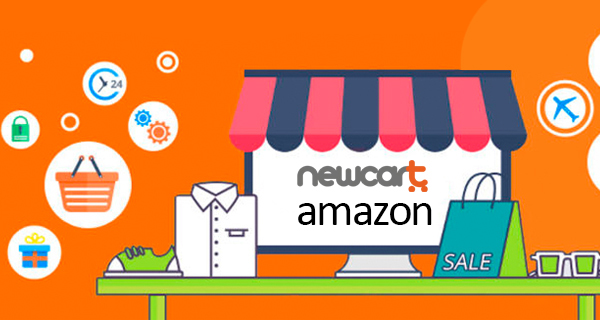Dopo aver terminato la procedura di accoppiamento tra NewCart e Amazon, come abbiamo visto nell'articolo "Come accoppiare il proprio E-Shop al proprio account venditore Amazon", la prima cosa da fare è definire i Marketplace (siti di Amazon) su cui vogliamo pubblicare le nostre offerte, nel nostro esempio solo Amazon.it
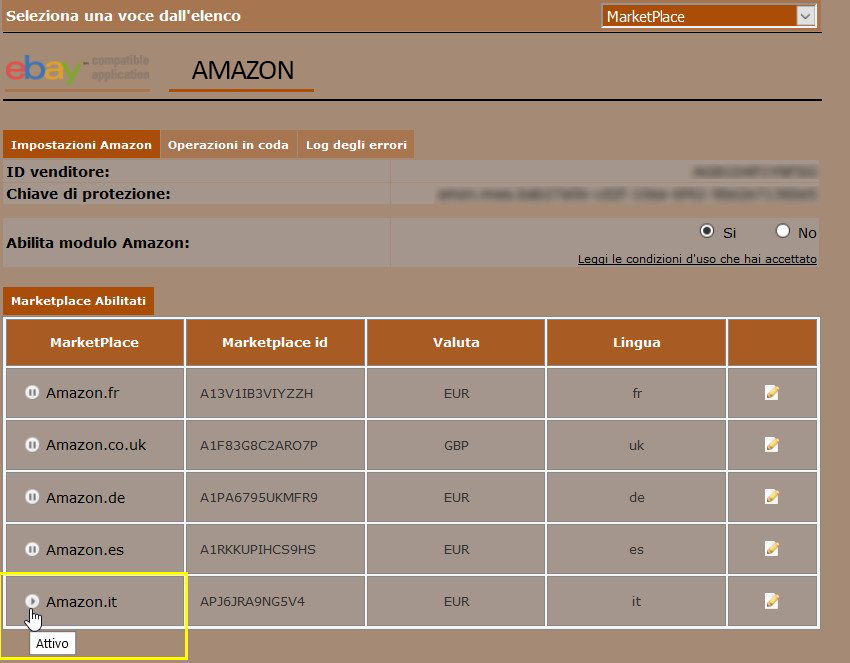
Nella pagina Marketplace > Amazon del pannello entriamo nelle impostazioni in ciascuno dei portali amazon elencati (amazon.it, amazon.fr, etc.) e sospendiamo quelli su cui non ci interessa pubblicare le offerte (vedi preferenza "Sospendi le operazioni su questo Marketplace Amazon").
Clicchiamo sul nome del Marketplace Amazon che ci interessa configurare ed iniziamo ad impostare le preferenze per questo modulo.
Impostazioni relative al singolo marketplace
Se ad esempio vogliamo modificare le impostazioni riguardanti il marketplace Amazon.it nella sezione "Impostazioni Marketplace Amazon.it" possiamo facilmente impostare:
- di sospendere tutte le operazioni in corso
- le condizioni dei prodotti
- il listino prezzi da cui prelevare i prezzi da pubblicare su Amazon
- la eventuale differenza di prezzo, rispetto al listino scelto, da applicare alle offerte su Amazon (aumenta, diminuisci o nessuna differenza)
Possiamo anche impostare i margini massimi e minimi di rialzo e di ribasso dei prezzi per essere competitivi sul prezzo delle offerte salvaguardando però i margini impostati. In questa sezione è possibile anche impostare un ricarico minimo sul prezzo di acquisto da salvaguardare.
Ad esempio possiamo decidere di mantenere un ricarico minimo del 10% sul prezzo di costo dei prodotti, e ferma restando questa sicurezza possiamo lasciare la libertà ad Amazon di proporre le nostre offerte ad un prezzo compreso tra il -4% e il +10% del prezzo di vendita impostato nel nostro E-Shop (nel listino scelto, vedi sopra) per gli stessi prodotti, sempre senza andare al di sotto del ricarico minimo impostato.

Per le disponiblità dei prodotti possiamo abilitare la disponibilità cautelativa: a volte i tempi necessari per aggiornare le disponibilità su Amazon possono far sì che un prodotto la cui disponibilità è arrivata a zero da poco venga ordinato su Amazon prima che la relativa inserzione possa essere aggiornata. Per rendere meno probabile questo inconveniente si può pubblicare su Amazon una disponibilità inferiore a quella effettiva.
In caso di disponibilità illimitate è possibile convertire la disponibilità illimitata dei prodotti in una determinata quantità nelle inserzioni Amazon, in modo da non incorre in problemi futuri con le spedizioni o le giacenze.

Nelle impostazioni delle spedizioni dobbiamo invece:
- scegliere il modello di spedizione (definito in Amazon) da adottare, cosa che determinerà quindi i costi e i tempi della spedizione secondo quanto impostato in Amazon per il modello selezionato
- indicare il numero di giorni dall'ordine entro cui sarà effettuata la spedizione
- selezionare i paesi/zone in cui si è in grado di effettuare spedizioni di tipo espresso (campo Spedizione express)
- selezionare i paesi/zone in cui si è in grado di spedire (campo Spedizione internazionale)
Per poter selezionare un modello di spedizione bisogna prima crearlo nel backoffice di Amazon e poi aggiungerlo alla lista usando il tasto "Aggiungi".
ATTENZIONE: è fondamentale inserire esattamente lo stesso nome per il modello di spedizione sia in Amazon che nel proprio E-Shop
Operazioni in coda
Nella sezione del menu "Operazioni in Coda" è possibile vedere tutte le operazioni in corso dei prodotti "inviati verso Amazon": infatti ogni qual volta pubblichiamo un prodotto sul Marketplace di Amazon potremo controllare qui la lista dei prodotti in coda per essere pubblicati/aggiornati/eliminati su Amazon.
Possiamo filtrare le operazioni di nostro interesse in base a diversi filtri: per prodotti semplici o multi-variante, o per il tipo di azione effettuata (pubblicazione, aggiornamento o eliminazione dell'offerta su Amazon).
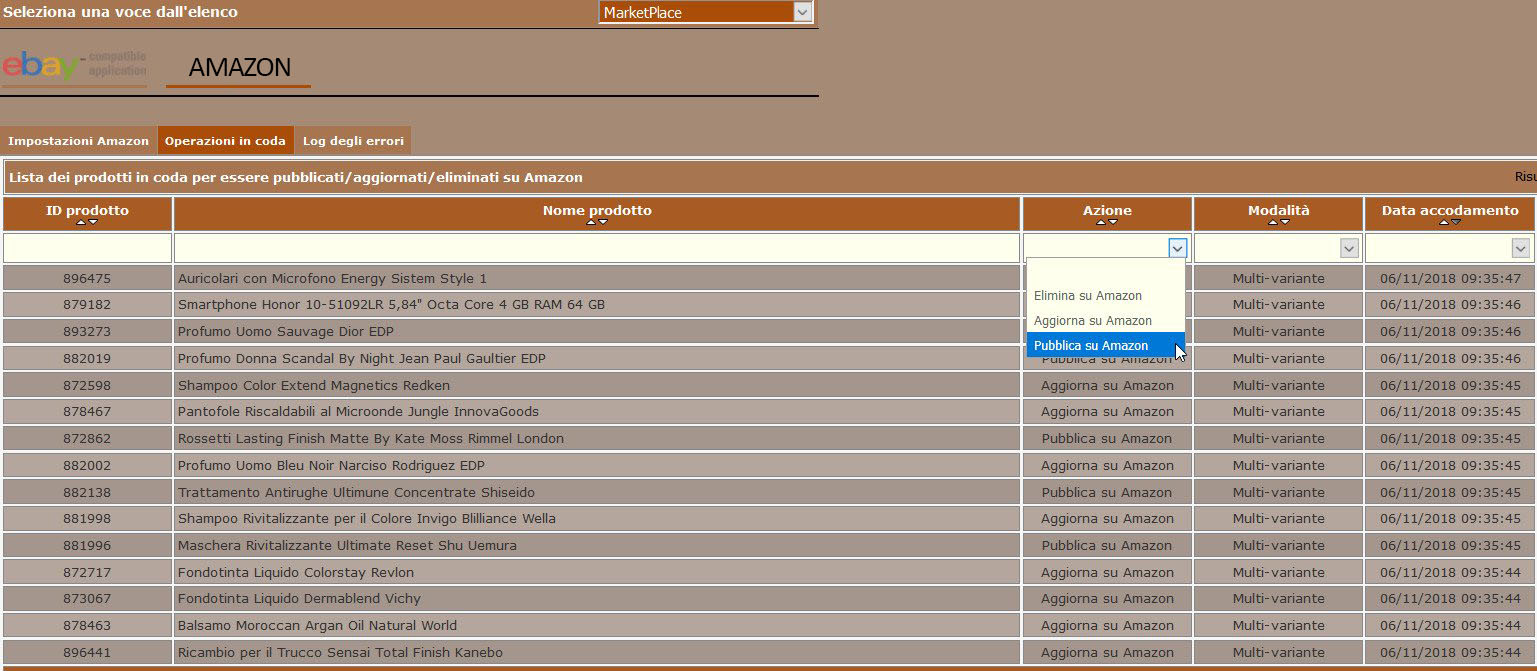
Quando la coda viene elaborata la voce del prodotto corrispondente viene eliminata dalla lista. Se una operazione non è andata a a buon fine la troveremo nella sezione successiva Log degli errori.
Log degli errori
Nella sezione "Log degli errori" è possibile controllare se qualche operazione non è andata a buon fine e qual'è la motivazione. I casi possibili sono moltissimi e vari. Un esempio per tutti: potrebbe non essere stato possibile pubblicare una offerta su Amazon perchè il prodotto non è dotato di un codice ASIN nell'E-Shop e magari ha un codice EAN (o UPC o ISBN) sconosciuto per Amazon, o addirittura non ha alcun codice utile per identificare il prodotto su Amazon.
E' possibile filtrare i risultati per ID prodotto, ID della variante, marketplace (amazon.it, amazon. fr etc etc), azione, codice errore, messaggio di errore e data. Per ogni errore è possibile visionare un messaggio descrittivo che spiega perchè l'operazione è fallita, in alcuni casi indicando anche le operazioni necessarie alla risoluzione del problema indicato.
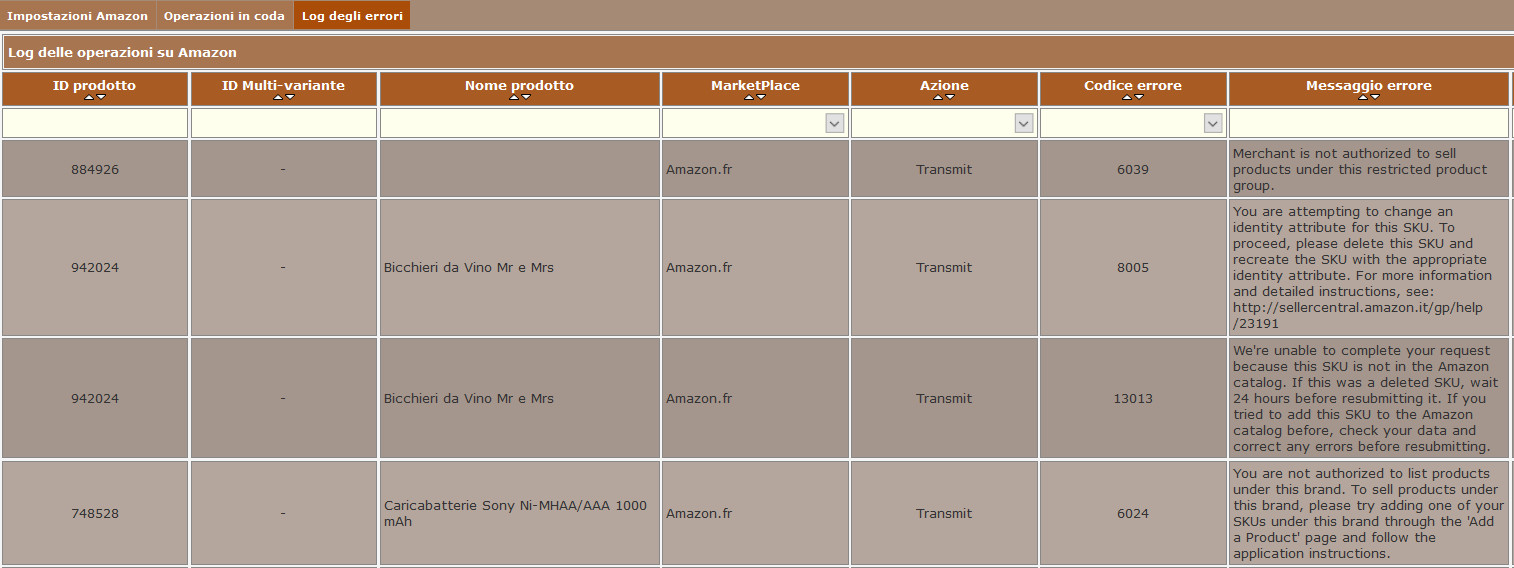
Sincronizzare il catalogo
Per poter pubblicare un prodotto su Amazon è necessario attivare l'apposita casella di spunta ed eventualmente impostare i vari parametri disponibili in modo personalizzato. Questo si può fare prodotto per prodotto oppure, più velocemente, per un'intera categoria o sottocategoria.
Sincronizzare le categorie
Se si pubblica una categoria dell'E-Shop su Amazon verranno pubblicate automaticamente offerte per tutti i prodotti che essa contiene, per tutte le sue sottocategorie e per tutti i prodotti al loro interno, ad eccezione di quelle sottocategorie e/o quei prodotti per i quali si è localmente applicata una impostazione diversa.
Nel menù "Categorie" clicchiamo sull'icona di Amazon, che nel caso di una categoria non sincronizzata è grigia:

Qui possiamo scegliere se pubblicare su Amazon i prodotti presenti in questa categoria e in caso affermativo scegliere anche se ereditare o meno le preferenze di pubblicazione della categoria superiore, o quelle generali se si tratta di una categoria di primo livello.

Se scegliamo di ereditare dal livello superiore le preferenze di pubblicazione il sistema ci proporrà un riepilogo non editabile delle impostazioni che saranno applicate alle offerte relative ai prodotti della categoria in oggetto:
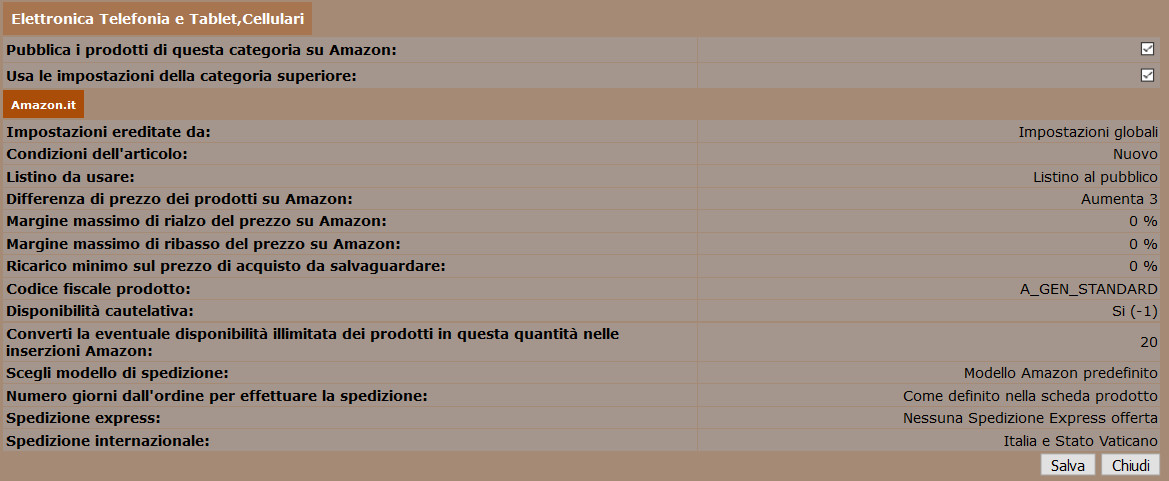
Se invece decidiamo di personalizzare le impostazioni da utilizzare non selezionando l'opzione "Usa le impostazioni della categoria superiore" potremo effettuare scelte diverse per ognuna delle stesse voci già precedentemente configurate nelle impostazioni generali.
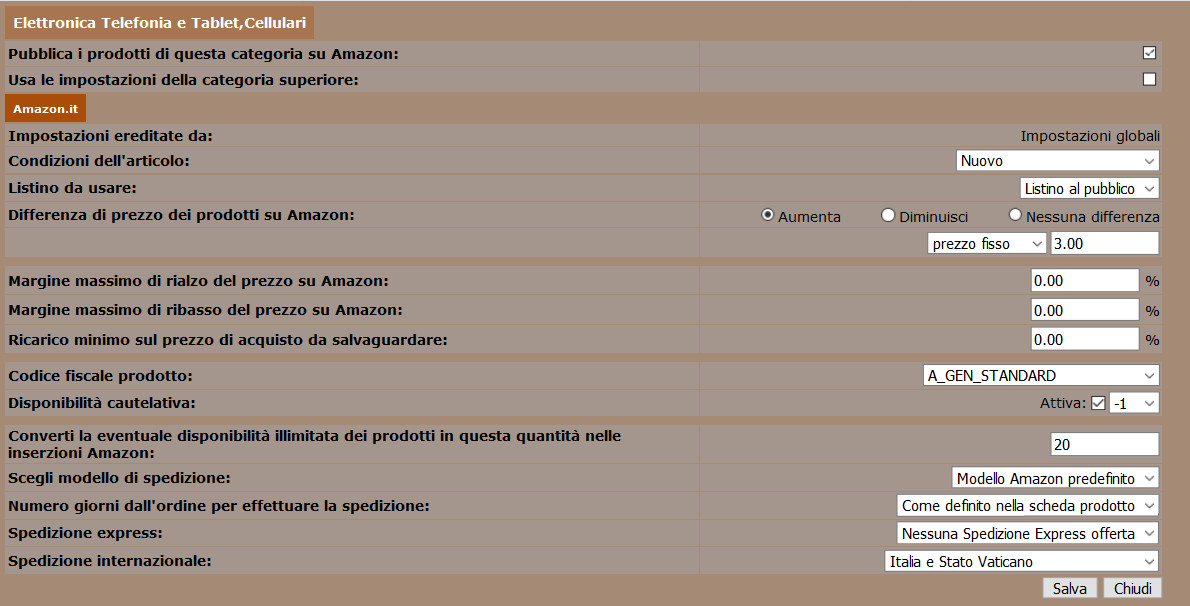
Dopo aver salvato le modifiche effettuate noteremo che l'icona "Amazon" è diventata verde, per indicare che da ora in poi il sistema tenterà di pubblicare ed aggiornare su Amazon le offerte relative a tutti i prodotti che questa categoria contiene.

Sincronizzare un singolo prodotto
Nel caso abbiamo scelto di non pubblicare su Amazon un'intera categoria/sottocategoria possiamo sempre pubblicare un singolo prodotto ed inviarlo ad Amazon, o viceversa possiamo depubblicare un certo prodotto come eccezione all'interno di una categoria interamente pubblicata.
Nel menù "Prodotti" possiamo facilmente vedere quali prodotti sono pubblicati su Amazon e quali no semplicemente guardando le icone di stato: una icona rossa ci indica che il prodotto non è pubblicato anche se dovrebbe, a causa di qualche errore o condizione che ne impedisce la pubblicazione, mentre una icona verde ci informa che il prodotto è stato pubblicato correttamente su Amazon. Infine una icona nera indica che quel prodotto non deve essere (e quindi di solito non è) pubblicato su Amazon.

A prescindere dal suo colore cliccando sull'icona di Amazon potremo accedere, come per le categorie, alle impostazioni che ci permettono di decidere se pubblicare il prodotto su Amazon e se ereditare o meno le preferenze di pubblicazione dalla categoria di appartenenza.